ブラウザで使用出来る画像編集ツールである「Photopea」はPhotoshopに似ていて経験者であれば知っている機能がたくさんあります。
また無料で使用することが出来ますが有料版もあり、出来ることや容量等違いがあります。
| 無料版 | 有料版 |
|---|---|
| ・すべての機能 ・PeaDrive(保存領域:0.5GB) | ・すべての機能 ・PeaDrive(保存領域:5GB) ・広告なし ・1つ戻る(無料版30個の)枠を増やす ・メールでのサポート |
有料版はユーザー数や利用期間で料金が変わるようですね。
Photopeaで制作した作品は販売可能でPhotopeaで制作したと証明する必要もありません。
Photopea公式:https://www.photopea.com/
実際の画面
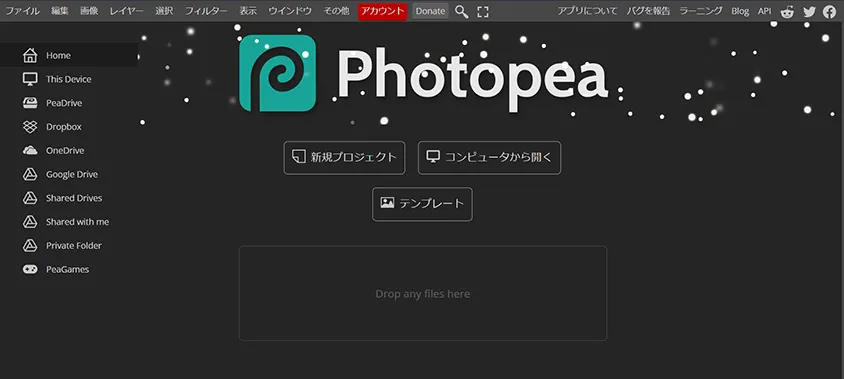
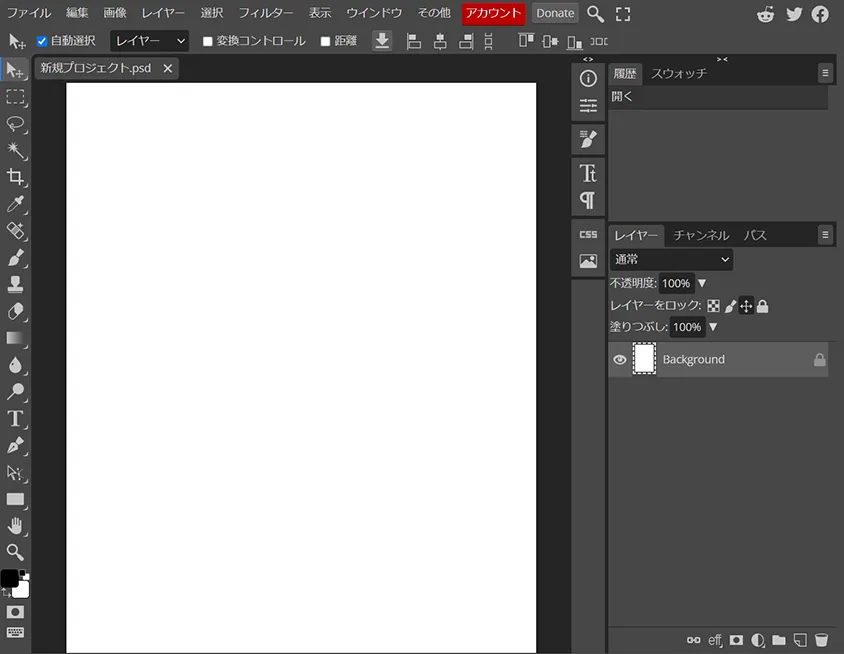
キャンバスやウインドウ、メニューなどPhotoshopに似ています。
実際のツールや機能も違いはあるもののAffinity Photoと比べるとこちらの方が近いです。
使ってみた
個人的に使いずらい理由
Photoshopでショートカットに慣れている場合、ブラウザの都合上うまくいかない
間違えてブラウザバックをしてしまう。(マウスのどこかボタンに「戻る」を設定しているため)
Photoshopに慣れているためか、Photopeaと比べてしまうので違った箇所やできない箇所があると使いずらい。
懸念点
ブラウザで使用の場合はデータがオンライン上にアップされるので不安な方はアップされても問題ないようなデータを扱った方が良いのかもしれません。
ですが利用規約によればPhotopeaで開いたファイルはどこにも送信されず使用デバイスの外に出ることはなくデバイス内のハードウェアによって完全に処理されるとのことなので、保存や削除のデータはその使用デバイス内で処理されるようですね。
個人的にはオンライン上にデータをアップした時点で、データは送信されどこかに保存されるのでは?と思ってしまいますが・・・
最後に
上部メニューバーから「その他」→「Photopeaをインストール」でローカルからアプリとして起動させることが出来ます。
ここまでPhotoshopの代わりとなるツールとしてPhotopeaを紹介してきました。
個人的には簡単な作業での使用でも使いずらいなという印象でした。


